
「シンプルWiFi」はわかりやすい料金体系が特徴で、
さらに
初期費用を抑えられ、定額で家計管理もしやすいのが「シンプルWiFi」の大きなメリットです。

▲シンプルWiFiで利用できる端末。左)ポケット型Wi-Fi/右)ホームルーター(ともに最新機種)
また
ほかにも、
| シンプルWiFiがおすすめな人 | シンプルWiFiをおすすめしない人 |
|---|---|
|
|
一方で「シンプルWiFi」は、
キャンペーンを使って、もっと安くWi-Fiを使いたい人は、「GMOとくとくBB WiMAX」がおすすめです。
詳しくは記事中盤で紹介します。
| 運営会社 | 株式会社 GSS |
|---|---|
| 月額料金 |
|
| キャッシュバック・特典 | なし |
| 初期費用 | 手数料:3,300円 |
| 解約違約金 | なし |
| 端末代 |
|
| スマホセット割 |
|
| 支払い方法 | クレジットカード |
| 初月日割 | 〇 |
- この記事のもくじ
-
- 1契約して分かったシンプルWiFiのメリット
- 1-1有料の電話サポートはつながりやすく好印象
- 1-2ポケット型Wi-Fiまたはホームルーターへの機種変更が可能
- 1-3契約手続きが簡単でストレスフリー
- 1-4端末はリユース品(中古)でも状態は良好
- 2契約して分かったシンプルWiFiの落とし穴
- 2-1電話サポート以外は自動対応のため問題解決は難しい
- 2-2解約後、半年以内は再契約ができない
- 3契約者が推薦!シンプルWiFiがおすすめな人
- 3-1ポケット型Wi-Fiまたはホームルーターに変更する可能性がある人
- 3-2電話による迅速で丁寧なサポートを受けたい人
- 3-3シンプルな料金体系を求める人
- 4シンプルWi-Fiがおすすめできない人
- 4-1リユース端末(中古品)を使いたくない人
- 4-2信頼度の高い運営会社と契約したい人
- 4-3長期利用を検討中の人
- 5シンプルWiFiとは?
- 5-1通信回線は信頼性できるWiMAXを使用!5Gにも対応
- 5-2端末機種は無料レンタルのリユース(中古)品
- 5-3ポケット型Wi-Fiからホームルーターへの機種変更ができる
- 5-4月額料金は定額だけど料金設定はやや高め
- 5-5解約金0円でいつでも解約できる
- 5-6電話サポートは有料だけどつながりやすい
- 6シンプルWi-Fi以外ならGMOとくとくBB WiMAXがおすすめ
- 7シンプルWiFiの解約方法・返却方法
- 8【実機レビュー】シンプルWiFiを契約して使ってみた
- 8-1ポケット型Wi-Fiの現行機種「Speed Wi-Fi 5G X12」をレビュー
- 8-2ホームルーターの「Speed WiFi HOME 5G 」をレビュー
- 8-3平日と週末に昼と夜の速度を測ってみた
- 9WiMAXの通信速度について解説
- 9-1下り最大速度は4.2Gbpsで実測値も速い
- 9-23日で15GBの「速度制限」はすでに撤廃されている
- 9-3現行端末はすべて5G対応機種
- 10WiMAXの対応エリアについて解説
- 11シンプルWiFiのよくある質問
- 11-1シンプルWiFiが実施しているキャンペーンは?
- 11-2シンプルWiFiで利用できるオプションは?
- 11-3クレカ以外の支払い方法はある?
- 11-4シンプルWiFiの申し込み手続きを知りたい
- 11-5問い合わせ先はどこ?
- 11-6機種変更はできる?
- 11-7速度が遅い時の対処法は?
- 11-8海外でも利用できる?
- 11-9グローバルIPアドレスオプションとは?
- 11-10プラスエリアモードとは?
契約して分かったシンプルWiFiのメリット
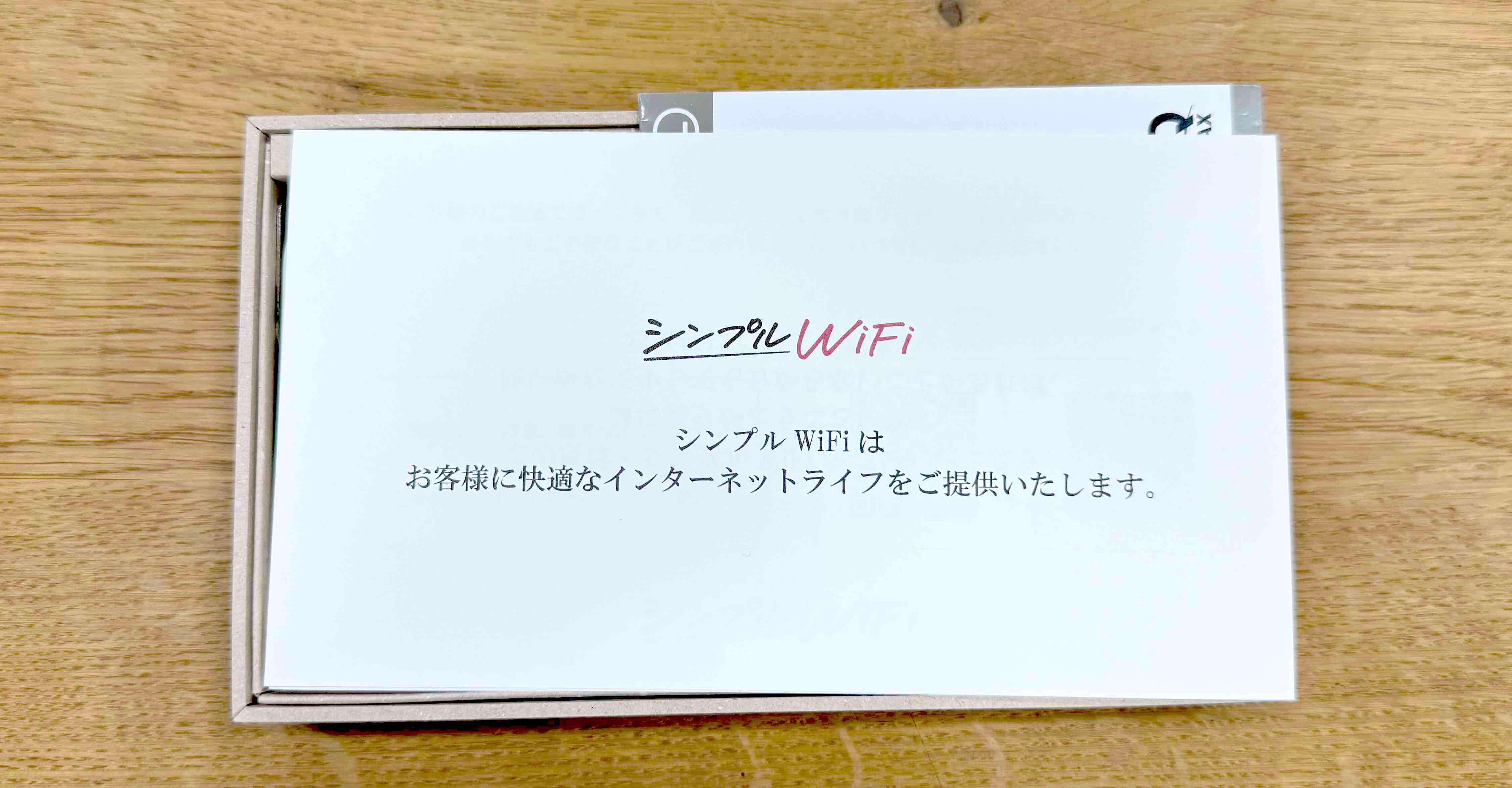
編集部ではシンプルWiFiを実際に契約して、サポート体制や使い勝手などについて徹底検証を行いました。
その中で分かったシンプルWiFiのメリットについて解説していきます。
- 契約して分かったシンプルWiFiのメリット
-
- 電話サポートは有料だが、つながりやすく好印象
- ポケット型Wi-Fiまたはホームルーターへの機種変更が可能
- 契約手続きが簡単でストレスフリー
- 端末はリユース品でもキレイ
有料の電話サポートはつながりやすく好印象
シンプルWiFiの
月額330円の電話サポートオプションに未加入の場合は利用するごとに1回1,100円が発生します。
そこで「毎月330円を払うほどの価値があるサービスを受けられるのか?」を探るべく、申し込み時にオプションに加入し、電話サービスを利用してみました。
| 用途・目的 | 対応 |
|---|---|
| 端末発送日の 変更 |
|
| 初期設定 |
|
| 機種変更 |
|
電話サポートを利用した率直な感想は
電話口から聞こえる他の人の声や咳払いが気になるという程度でした。
また、マイページの問い合わせで確認事項を連絡すると、必要に応じて折り返しの電話がかかってくることがわかりました。
万が一、その電話に出られなかったとしても、その後、
- 有料電話サポートのメリット
-
- 電話がすぐにつながる※待つ場合でも数秒〜1、2分以内
- 会員サポートサイトから問い合わせした際、簡単に解決しない事案などはサポートセンターのスタッフが電話をかけてくれるケースがある
- サポートセンターからの電話に出られなかった場合は、登録したアドレスに折り返し専用の電話番号を送ってくれる
ポケット型Wi-Fiまたはホームルーターへの機種変更が可能

引用:公式サイト
シンプルWiFiのシンプルプランでは、ポケット型Wi-Fiまたはホームルーターへの
また、ポケット型Wi-Fi、ホームルーターともに旧機種同士の変更にも対応しています。
これは他のWi-Fiサービスにはない、
- 機種変更が可能なパターン
-
- 「ポケット型Wi-Fi」→「ホームルーター」
- 「ホームルーター」 →「ポケット型Wi-Fi」
- 「旧端末」 →「旧端末」
※例えばGalaxy 5G Mobile Wi-Fi→Speed Wi-Fi 5G X11
ポケット型Wi-Fiまたはホームルーターへの機種変更が可能なことは、大きなメリットといえます。
例えば、自宅での利用がメインになった場合はホームルーターに変更、外での利用頻度が高いのであればポケット型Wi-Fiへ変更することができます。
このように、
なお、
- 機種変更ができないパターン
-
- 「旧端末のポケット型Wi-Fi」→「最新端末のポケット型Wi-Fi(Speed Wi-Fi 5G X12)」
- 「旧端末のホームルーター」→「最新端末のホームルーター(Speed Wi-Fi HOME 5G L13)」
なお、機種変更は何度でも可能ですが、機種変更後6ヶ月以内の再変更はできません。
また、元の機種に戻すこともできません。
機種変更の手続きは簡単で、マイページの問い合わせから「端末・インターネット設定に関する問い合わせ」を選択後、問い合わせ内容に機種変更をしたい旨を記載するだけでOK。
その後、
電話では以下の内容について確認があります。
- 機種変更の電話連絡
-
- 変更理由
- 希望の機種
- 使用中端末を発送する住所 など
- 機種変更の注意事項
-
- 端末の変更には手数料3,300円が発生
- 翌月5日までに使用中端末を返却(配送料は自己負担)
なお、使用中の端末返却は、機種変更を申し込んだ翌月5日までに発送を完了すれば問題ありません。
新しい端末は基本的に翌日発送となるため、最短で2日後に到着すると想定しておくと良いでしょう。
変更を申し込んだ月の月末には、新端末が手元に届くように手配しておくと、ネットが使えない環境にならないので便利です。
送付先住所等は以下にて詳しく解説しています。
シンプルWiFiの解約方法・返却方法
契約手続きが簡単でストレスフリー
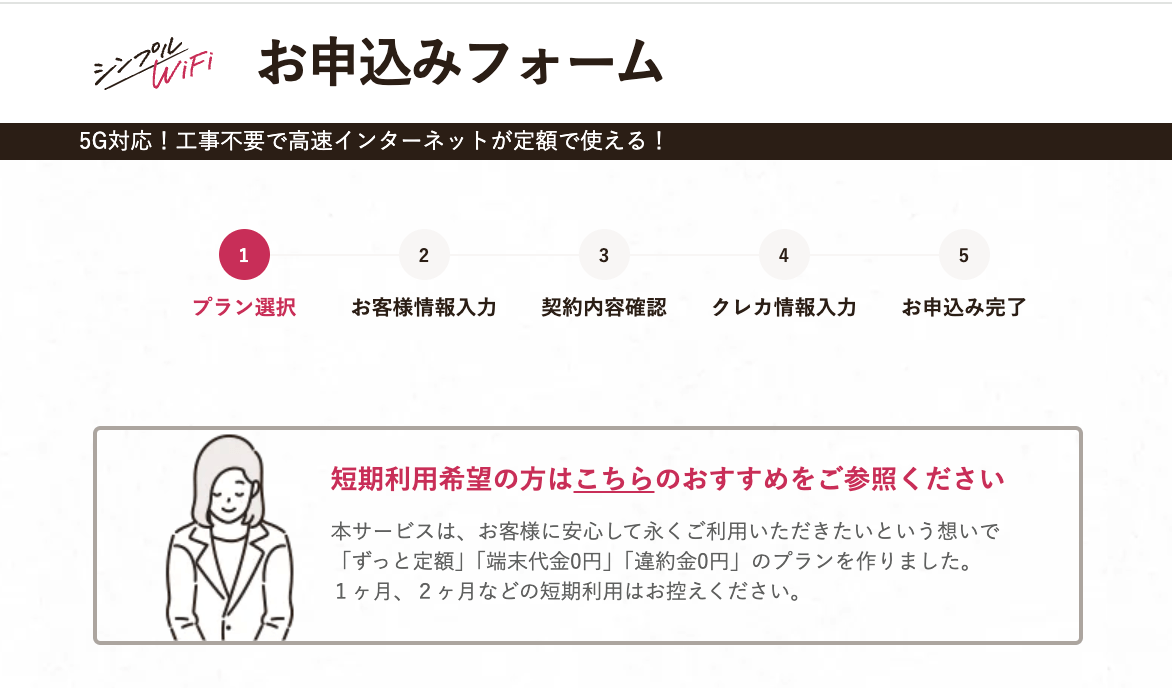
引用:公式サイト
簡単な手続きの手順は下記の通りです。
| ステップ① | 公式サイトの「お申込み」をクリック |
|---|---|
| ステップ② | 料金プラン/端末/オプションを選ぶ |
| ステップ③ | 利用者情報を入力 |
| ステップ④ | 決済方法(クレジットカード情報)を入力 |
| ステップ⑤ | 申込完了 |
申し込みフォームのサイト自体がシンプルでわかりやすいので、迷うことはありませんでした。
端末はリユース品(中古)でも状態は良好
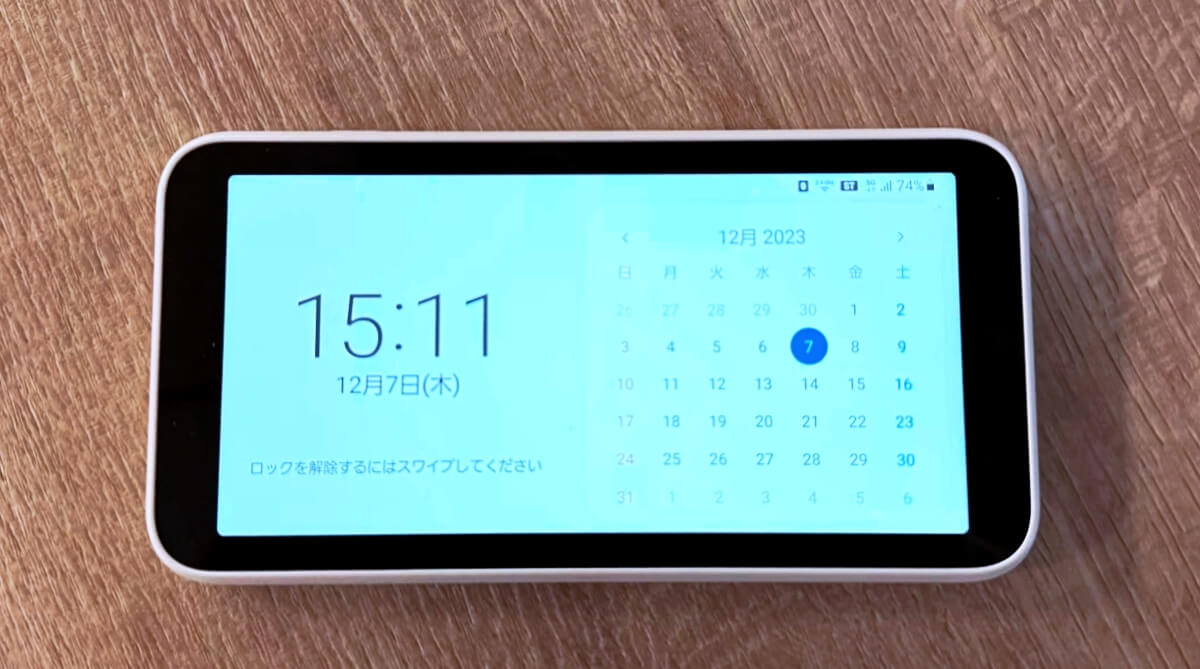
シンプルWiFiのシンプルプランで利用できる
編集部に届いた端末はよく見ると薄いキズはあるものの、そのほかに
また、バッテリーの状態が気になっていましたが、2ヶ月ほど利用していてバッテリーに関する不具合・不満は特にありません。
しかし、編集部に届いた端末が問題ないからといって、すべての中古端末がそうだとは言い切れません。
万が一、届いた端末に不備があった場合は、マイページの「お問い合わせ」で端末状況を伝え、交換したい旨を伝えましょう。
- 編集部体験記
-
端末本体に目立ったキズはなく安心しました。
しかし、一箇所だけ指紋がついていた のはマイナスポイントでした。
清潔感を重要視したい人には、リユース品は不向きかもしれません…。到着時の梱包は、段ボールの中の梱包材がスカスカで意味をなしていない状況でした。
本体は別途パッケージされているとはいえ、「もう少し丁寧に扱ってほしい」と感じました。

契約して分かったシンプルWiFiの落とし穴
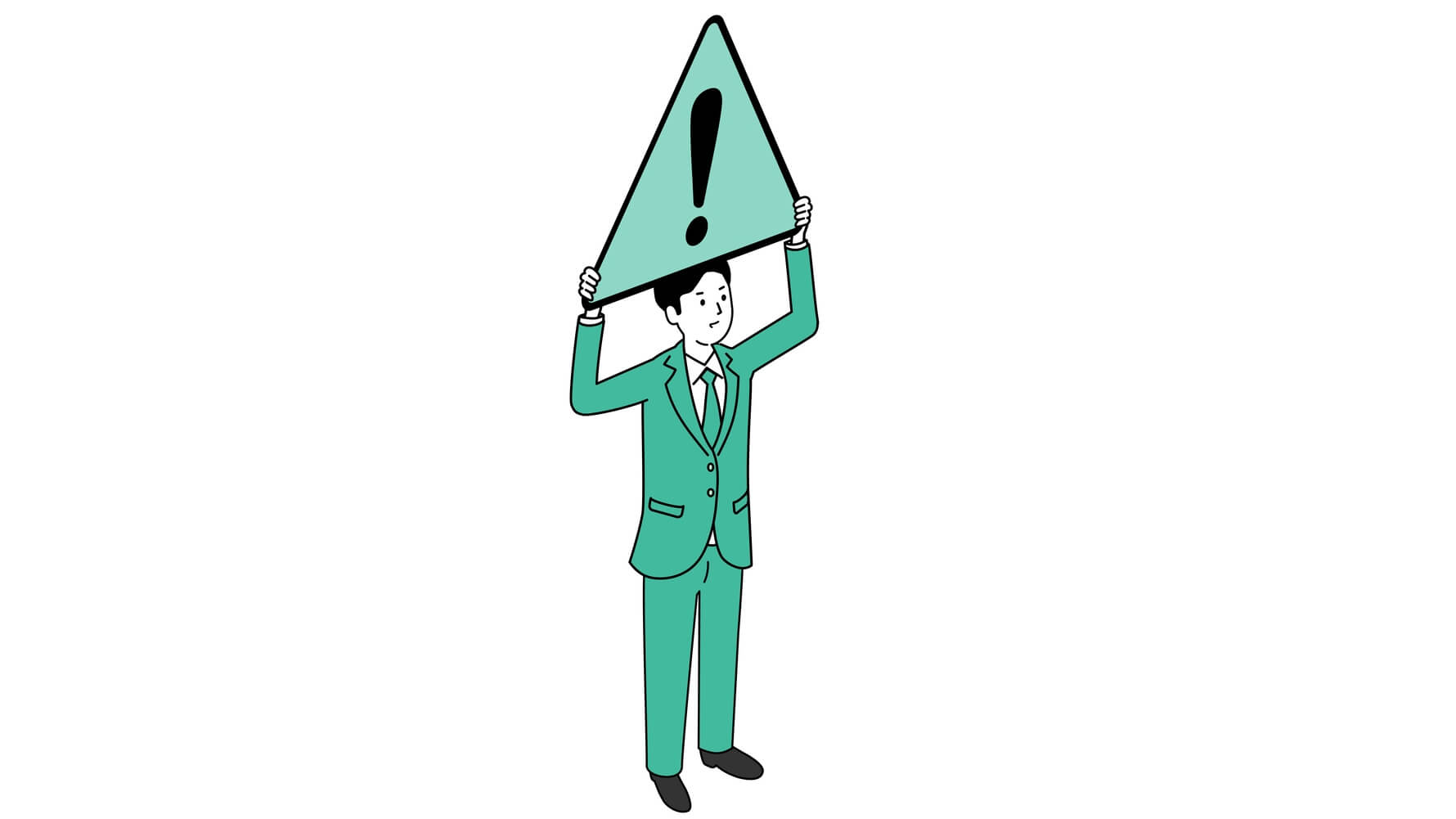
続いて、契約したからこそ分かった、シンプルWiFiのデメリットについて解説します。
- 契約して分かったシンプルWiFiの意外なデメリット
-
- 電話以外のサポートは自動対応のため、問題は解決しない
- 解約後、半年以内は再契約ができない
電話サポート以外は自動対応のため問題解決は難しい
「シンプルWiFi」では有料の電話サポートのほか、複数のサポートを用意しています。
- 有料電話サポート以外のサポートサービス
-
- 公式サイト内チャット
- 公式LINE
- 会員マイページ内の問い合わせフォーム
「シンプルWiFi」では上記3つのサポートサービスを利用できますが、チャットとLINEは自動対応となっています。
そのため、
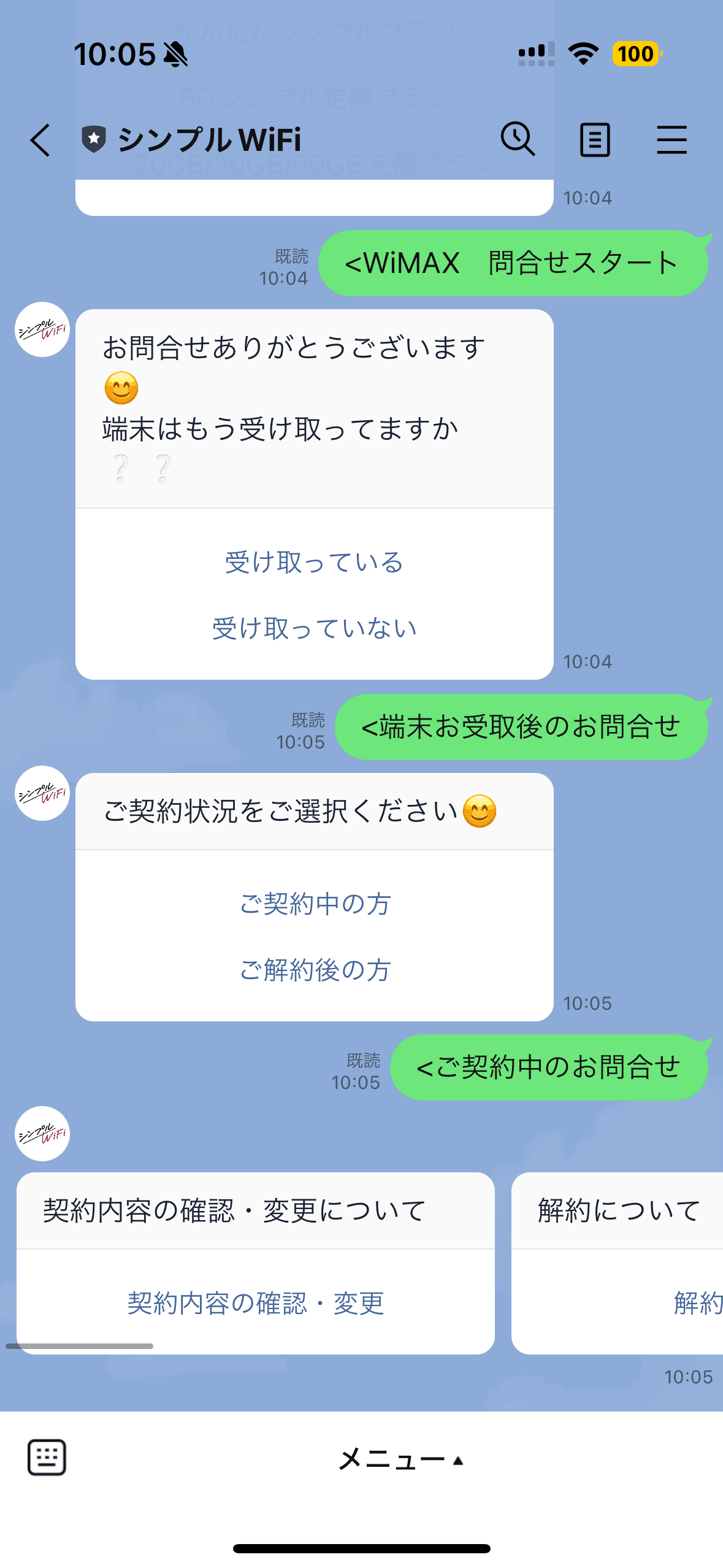
⇒

⇒
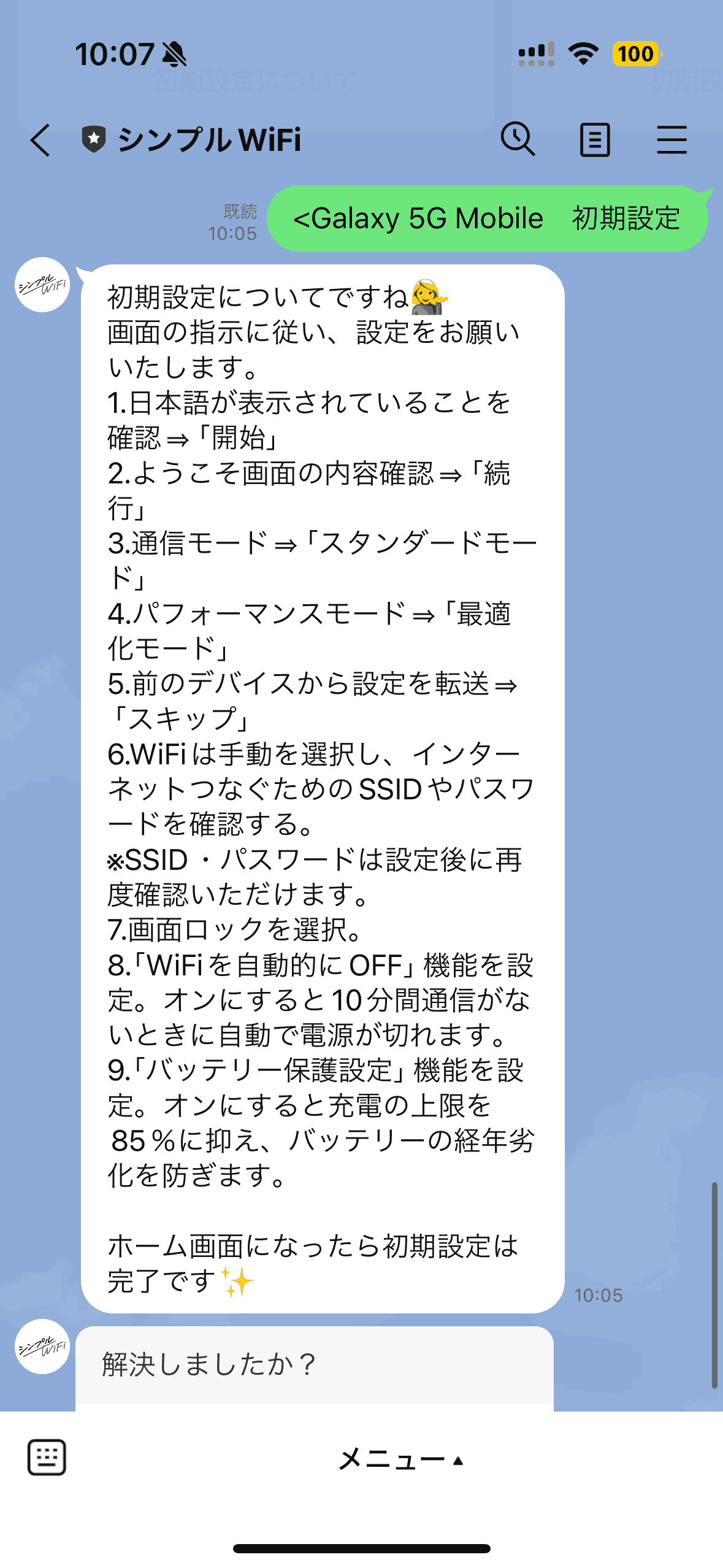
▲公式LINEでの一例(初期設定についての確認)
公式LINEは、端末に関する設定や操作方法などいわゆる「よくある質問」に対する回答が得られる仕組みになっています。
詳細な回答を得たい場合や、複数の疑問を解決したい場合は、会員マイページの問い合わせから連絡する方が早く解決するでしょう。
解約後、半年以内は再契約ができない
「シンプルWiFi」は契約期間の縛りがなく、いつでも解約が可能です。
解約金が発生することもありません。
ただし、
理由は「規定のため」とのことでしたが、いつでも無料解約できるため、何度も解約をする人が出ないための対策ではないかと思われます。
契約者が推薦!シンプルWiFiがおすすめな人

実際にシンプルWiFiを契約し、利用したからこそおすすめできる人について解説します。
- シンプルWiFiがおすすめな人
-
- ポケット型Wi-Fiまたはホームルーターに変更する可能性がある人
- 電話による丁寧なサポートを受けたい人
- シンプルな料金体系を求める人
ポケット型Wi-Fiまたはホームルーターに変更する可能性がある人
シンプルWiFiのシンプルプランでは、
かかる費用も手数料の3,300円のみで、機種代金が発生することはありません。
例えば、以下のようなケースの場合、機種変更ができることは大きなメリットになるでしょう。
- 機種変更が役に立つシチュエーション
-
- 自宅か屋外か、どちらの使用頻度が高いか現時点で未定なので、とりあえずポケット型Wi-Fiまたはホームルーターを契約しておく
- 在宅勤務が増え、外出先よりも自宅でネットを利用する機会が増えた
- 結婚などを機に、自宅で Wi-Fiを使う頻度が増えた
- ネットへの接続端末が増え、ポケット型Wi-Fiだと通信が不安定になった
- キャンプや車移動などにWi-Fi環境が欲しくなった
ただし、ポケット型Wi-Fiまたはホームルーターの同一機種における「旧端末から新端末への機種変更」はできないので注意してください。
電話による迅速で丁寧なサポートを受けたい人
シンプルWi-Fiの電話サポートは
- 電話サポートの料金
-
- 電話サポートオプション(月額330円)に加入する
- オプション無しの場合は利用するごとに1,100円が発生
※どちらも通話料は無料
編集部が実際に契約をして電話サポートを利用しましたが、充分に
- 有料電話サポートのメリット
-
- 電話がすぐにつながる※待つ場合でも数秒〜1、2分以内
- 会員サポートサイトから問い合わせした際、簡単に解決しない事案などはサポートセンターのスタッフが電話をかけてくれるケースがある
- サポートセンターからの電話に出られなかった場合は、登録したアドレスに折り返し専用の電話番号を送ってくれる
初めてポケット型Wi-Fiを利用する方やネット回線に詳しくない人などは、有料でも電話サポートがあった方が安心です。
また、「AIによるチャット」や「よくある質問」ではなく、スタッフによる丁寧な対応が受けたい人にもおすすめです。
シンプルな料金体系を求める人
シンプルWiFiのシンプルプランは
他社のプロバイダでは、利用年数ごとに月額料金が変動するものが多く、数年後に契約時よりも1,000円以上月額料金が高くなっていることも起こり得ます。
シンプルWiFiは定額なので、永年月額料金が変わりません。
また、毎月の支出を一定にした方が管理が楽な人は、シンプルWiFiの料金体系がおすすめです。
シンプルWi-Fiがおすすめできない人
続いて、シンプルWiFiをおすすめできない人について解説していきます。
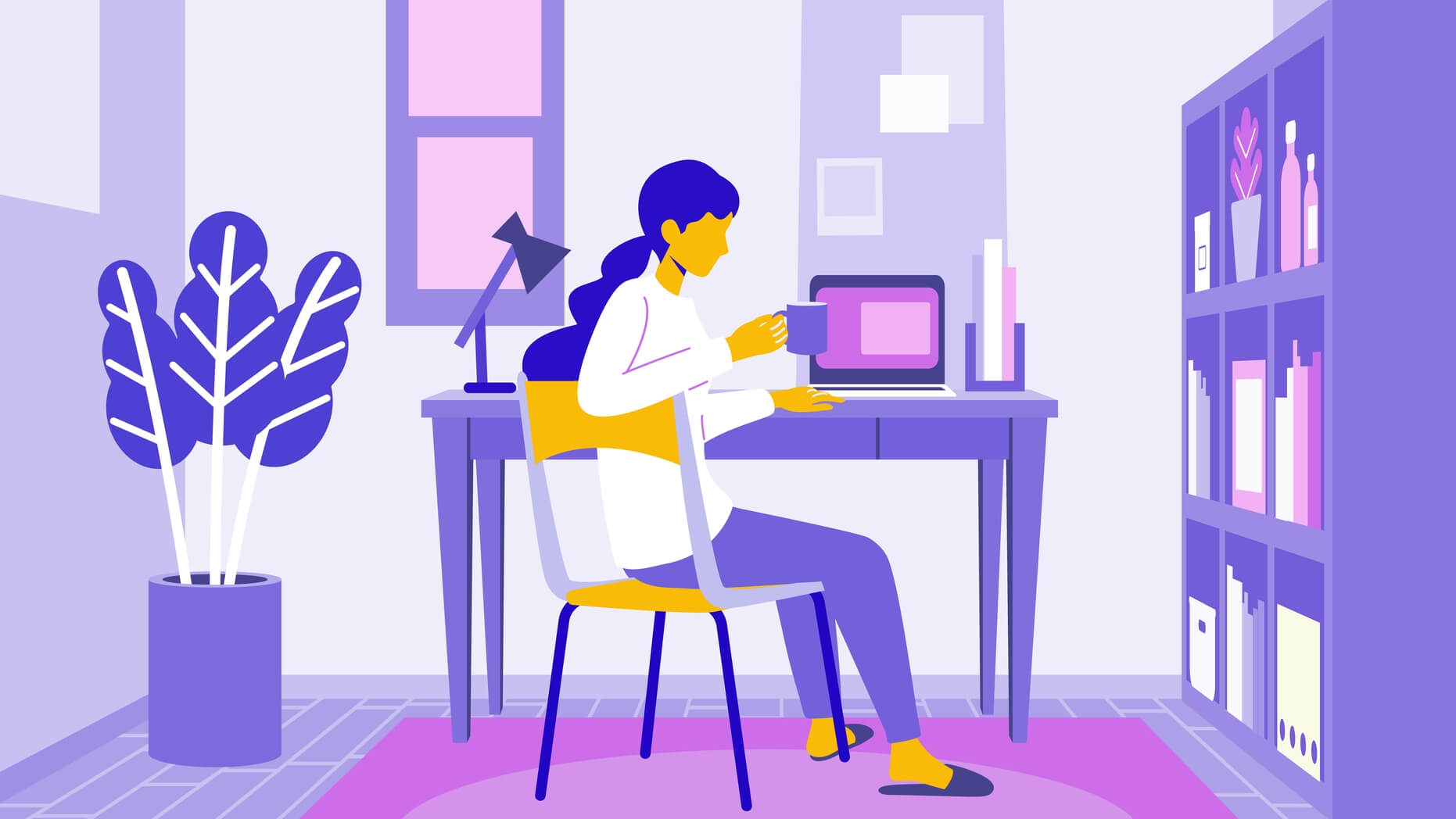
- シンプルWiFiがおすすめできない人
-
- リユース端末を使いたくない人
- 信頼度の高い運営会社と契約したい人
- 長期利用を検討中の人
リユース端末(中古品)を使いたくない人
シンプルWiFiのシンプルプランで利用できる
編集部が契約した際に届いた端末は新品同様で綺麗でしたが、実際に届くまで端末の状況が分からないのを不安に感じる人もいるでしょう。
こうしたことから、シンプルWiFiのシンプルプランはリユース品に抵抗がある人や新品の端末を使いたい人にはおすすめできません。
信頼度の高い運営会社と契約したい人
「シンプルWiFi」が提供するサービスはWiMAXのため、品質や端末の性能に対する信頼性は高いと言えます。
しかし、シンプルWiFiを提供している株式会社GSSの情報は乏しく、シンプルWiFi以外にどのような事業を行っているのか、その詳細はわかりません。
編集部が実際に契約したところ、電話対応も丁寧で、特に問題を感じることもありませんでしたが、「実績がない会社とは契約したくない」という人にとっては情報が少ないため、不向きといえるでしょう。
長期利用を検討中の人
シンプルWiFiのシンプルプランは、2、3年といった長期利用を想定している人にはおすすめできません。
主な理由としては、以下が挙げられます。
- 長期利用がおすすめできない理由
-
- 端末がリユース品で長く使うと故障のリスクが高まる
- 月額料金が高額でコスト面でお得ではない
シンプルWiFiのシンプルプランは端末代がかからないというメリットがありますが、一方で
長期にわたり月額割引を実施しているプロバイダや、3年以上の利用で最新の新品端末代が無料になるプロバイダもあるため、シンプルWiFi以外を検討しましょう。
シンプルWiFiとは?
| 運営会社 | 株式会社 GSS |
|---|---|
| 月額料金 |
|
| キャッシュバック・特典 | なし |
| 初期費用 | 手数料:3,300円 |
| 解約違約金 | なし |
| 端末代 |
|
| スマホセット割 |
|
| 支払い方法 | クレジットカード |
| 初月日割 | 〇 |
シンプルWiFiは、2022年5月23日からスタートしたばかりのWi-Fi通信サービスです。
運営会社は、2015年1月に設立された株式会社GSS。
情報通信機器の販売やインターネット関連事業を行っていますが、これ以上の情報は公開されていません。
しかし、サービス自体は問題なく利用でき、電話サポート(有料)も充実しています。
ここからは、シンプルWiFiの特徴について解説します。
- シンプルWiFiとは?
-
- 信頼性が高くコスパが高いWiMAX回線を使用
- レンタルのため
端末代は無料 (シンプルプラン) - ポケット型Wi-Fiからホームルーターへの
機種変更ができる - 月額料金はやや高めの定額制
- 解約金0円でいつでも解約できる
- 電話
サポートがつながりやすい (有料)
通信回線は信頼性できるWiMAXを使用!5Gにも対応
シンプルWiFiは、UQコミュニケーションズが運営する「WiMAX」回線を利用したWi-Fiサービスです。
WiMAXは通信品質と料金のバランスが良く、累計契約者数は2022年の段階で3,800万件を突破。
多くの利用者に選ばれていることがわかります。
WiMAXには「GMOとくとくBB WiMAX」や「BIGLOBE WiMAX」のように多くのサービスが存在し、それぞれが独自のプランを提供する「プロバイダ」と呼ばれています。
つまり、
端末機種は無料レンタルのリユース(中古)品
シンプルWiFiのシンプルプランで利用できる端末は、ポケット型Wi-Fi、ホームルーターともに
ポケット型Wi-Fiで利用できる3種類の端末を解説

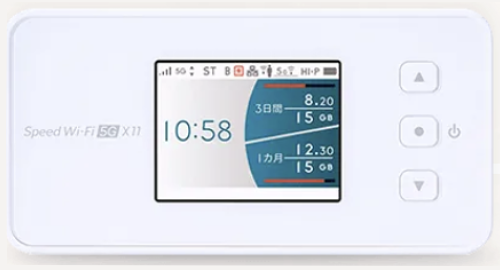
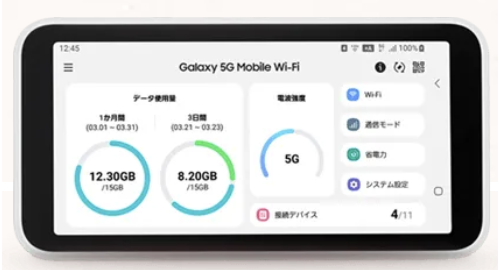
▲引用:シンプルWiFi公式サイト(左からSpeed Wi-Fi 5G X12、Speed Wi-Fi 5G X11、Galaxy 5G Mobile Wi-Fi)
「シンプルWiFi」で利用できるポケット型Wi-Fiのラインナップは以下の通りです。
| 機種名 | Speed Wi-Fi 5G X12 | Speed Wi-Fi 5G X11 | Galaxy 5G mobile Wi-Fi |
|---|---|---|---|
| 最大通信速度 | 最大3.9Gbps | 最大2.7Gbps | 最大2.7Gbps |
| 実測値 | 108.8Mbps | 83.1Mbps | 80.5Mbps |
| サイズ | 136×68×14.8mm | 136×68×14.8mm | 147×76×10.9mm |
| 重量 | 174g | 174g | 203g |
| バッテリー持続時間 | 最大9時間 | 最大8時間 | 約16時間 |
実測値は「みんなのネット回線速度」を引用
つづきを読む
閉じる
シンプルプランで利用できる端末は3種類あります。
編集部に届いた端末の詳しい状態については以下にて解説しています。
端末はリユース品でもキレイ
ホームルーターで利用できる3種類の端末を解説

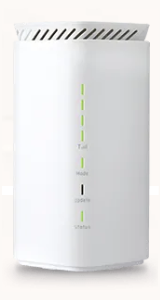
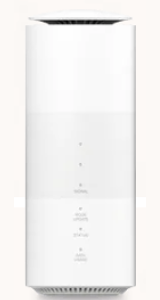
▲引用:シンプルWiFi公式サイト(右からSpeed Wi-Fi HOME 5G L13、Speed Wi-Fi HOME 5G L12、Speed Wi-Fi HOME 5G L11)
ホームルーターは、自宅のコンセントに本体を挿すだけでネットに接続できる端末です。
そのため「置くだけWi-Fi」などとも呼ばれています。
ホームルーターはポケット型Wi-Fiよりも安定性に優れ、複数端末の同時接続時でも速度が落ちにくいという特徴があります。
シンプルWiFiで利用できるホームルーターのラインナップは以下の通りです。
| 機種名 | Speed Wi-Fi HOME 5G L13 | Speed Wi-Fi HOME 5G L12 | Speed Wi-Fi HOME 5G L11 |
|---|---|---|---|
| 下り 最大速度 |
4.2Gbps | 2.7Gbps | 2.7Gbps |
| 下り 実測値 |
150.6Mbps | 123.2Mbps | 134.9Mbps |
| サイズ | 約W70×H182×D124mm | 約W101×H179×D99mm | 約W70×H182×D124mm |
| 重量 | 599g | 446g | 599g |
| 最大 接続台数 |
32台 | 40台 | 30台 |
実測値は「みんなのネット回線速度」を引用
つづきを読む
閉じる
3種類の中で、
旧端末に比べて、最大通信速度が優れているので、ホームルーターを利用する際はSpeed Wi-Fi HOME 5G L13を選びましょう。
端末返却時に破損などがあると最大27,720円が発生する
シンプルWiFiの端末は無料でレンタルできますが、端末を返却する際に破損などがあると「最大27,720円」を弁償しなければなりません。
解約時にはポケット型Wi-Fi本体に加えて、ACアダプターなどの付属品の返却も必要です。
端末の破損が心配な場合には、端末補償オプションに加入しておくと安心です。
端末補償オプションは3種類ありますが、それぞれの内容について詳しくは以下をご確認ください。
シンプルWiFiで利用できるオプションは?
ポケット型Wi-Fiからホームルーターへの機種変更ができる

▲引用:シンプルWiFi公式サイト
シンプルWiFiのシンプルプランでは、ポケット型Wi-Fiからホームルーター、またはホームルーターからポケット型Wi-Fiへの
そのため、どちらを選ぶべきかわからない人や、契約後に用途が変更になった場合でも安心です。
なお、ポケット型Wi-Fiとホームルーター、どちらも旧端末同士の変更は可能ですが、
また、機種変更には以下の費用が発生します。
- 機種変更時に発生する費用
-
- 手数料:3,300円
- ポケット型Wi-Fiの返却費用(配送料)
機種変更の詳しい情報については以下にて解説しています。
ポケット型Wi-Fiまたはホームルーターへの機種変更が可能
月額料金は定額だけど料金設定はやや高め
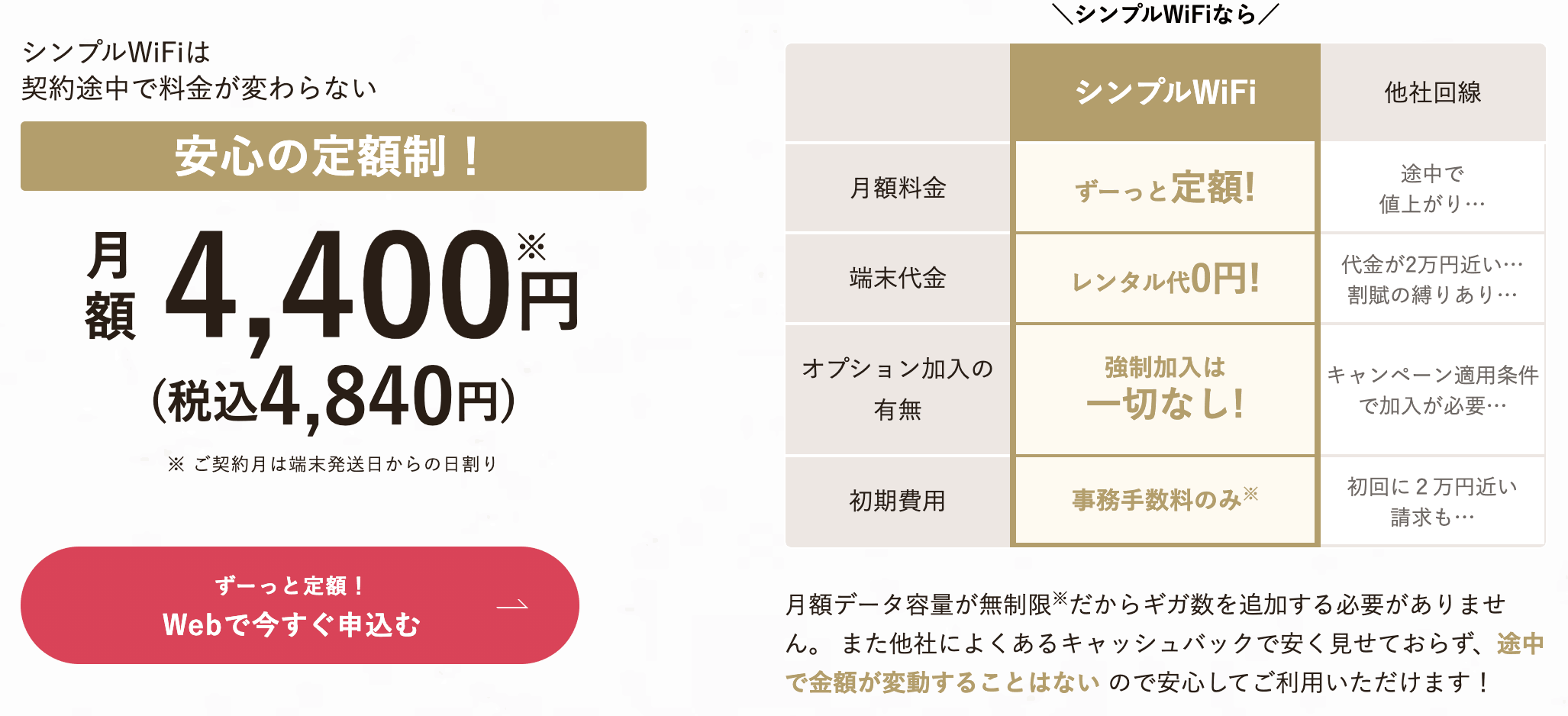
▲引用:シンプルWiFi公式サイト
シンプルWiFiのシンプルプランは月額料金4,840円で、ずっと変わりません。
WiMAXプロバイダでは、期間によって月額料金が異なり、利用期間に比例して高額になっていくパターンが主流です。
一方、
コスト管理の面でも支出がわかりやすいというメリットがあります。
しかし、他社のような割引や特典がないため、月額料金だけで比較をすると他のプロバイダよりも割高と言えます。
主要WiMAXプロバイダと月額料金・端末代を比較していますので、気になる人はチェックしてみてください。
月額料金を他社のWiMAXプロバイダと比較
「シンプルWiFi」を他社のWiMAXプロバイダと比較してみました。
| プロバイダ | 月額料金 | 端末代 | 6ヶ月解約時 総支払額 |
1年解約時 総支払額 |
2年解約時 総支払額 |
3年解約時 総支払額 |
|---|---|---|---|---|---|---|
| シンプルWiFi (シンプルプラン) |
4,840円 | レンタル無料 | 32,340円 | 61,380円 | 119,460円 | 177,540円 |
| カシモ WiMAX |
1ヶ月目:1,408円 2ヶ月目以降:4,818円 |
27,720円 ※36回払いで実質無料 |
51,898円 | 76,186円 | 124,762円 | 173,338円 |
| UQ WiMAX | 1~13ヶ月:4,268円 14ヶ月以降:4,950円 |
5,940円 ※キャンペーン適用 |
34,848円 | 60,456円 | 119,174円 | 178,574円 |
| BIGLOBE WiMAX (キャッシュバック有り) |
1ヶ月目:無料 2~25ヶ月目:3,278円 26ヶ月目以降:4,928円 |
27,720円 | 32,610円 | 52,278円 | 91,614円 | 149,100円 |
| GMOとくとく BB WiMAX (キャッシュバック有り) |
1ヶ月目:1,375円 2ヶ月目以降:4,807円 |
27,720円 ※24回払いで実質無料 |
49,500円 | 36,812円 | 80,636円 | 138,320円 |
シンプルWiFiの月額料金4,840円を他社と比べると、
しかし、他社では基本的に端末代として27,720円が発生します。
また、端末代を「実質無料」としているプロバイダでも、一定期間の利用をしない限りは解約時に残債を請求されます。
そのため、
ただし、1年以上の利用を検討している場合は「GMO とくとくBB WiMAX」が安くなります。
解約金0円でいつでも解約できる
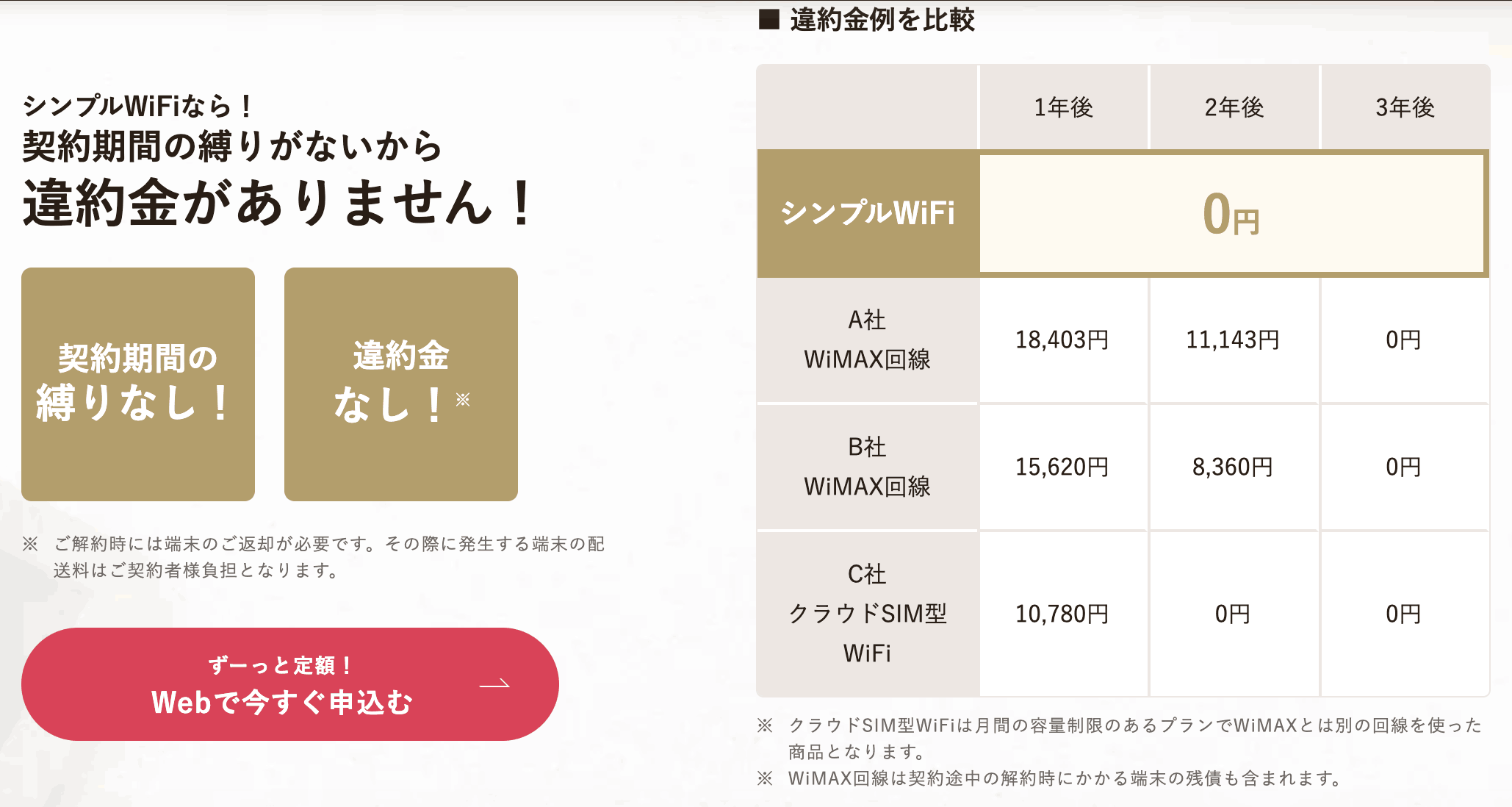
▲引用:シンプルWiFi公式サイト
シンプルWiFiのシンプルプランは契約期間を定めていないので、
最近では解約金がないプロバイダが増えており、他社との契約で端末を分割で購入した場合は残債が一括請求されます。
シンプルWiFiは、端末代が無料で解約金も無料なので、どのようなスタイルでも柔軟に使えると言えるでしょう。
電話サポートは有料だけどつながりやすい

シンプルWiFiの
電話でサポートを受ける際に発生する料金は以下の2つに分けられます。
- 電話サポートの料金
-
- 電話サポートオプション(月額330円)に加入する
- オプション無しの場合は利用するごとに1,100円が発生
※どちらも通話料は無料
他社のプロバイダでも電話サポートを行っていますが、なかなかつながらず、長い間待たされることがほとんどです。
シンプルWiFiの「電話サポートオプション」に加入すれば、
ほぼ待たされることなく、サポートスタッフと会話をすることができるのはシンプルWi-Fiの大きなメリットと言えるでしょう。
とはいえ、電話でのサポートを受けたいと思う場面は、そうそう多くありません。
あったとしても端末設定や契約内容の確認など、確認したいことは契約直後の1、2ヶ月に集中するはず。
Wi-Fiサービスを初めて利用する人など
電話サポートオプションは初月無料(2025年9月現在)で、いつでも加入・解約ができます。
加えて、シンプルWiFiでは、自動対応によるLINEサポートも用意されています。
なお、既定の質問ではなく、個別に解決したいことについては、会員マイページ内にあるお問い合わせフォームから問い合わせをすると、翌営業日までにメールで返答が届きます。
電話サポートの対応などについては、以下にて検証しています。
電話サポートは有料でもつながりやすく好印象
シンプルWi-Fi以外ならGMOとくとくBB WiMAXがおすすめ

「シンプルWiFi」の最大の特徴は、月額料金が定額制で解約金がないこと。
しかし、新品を利用したい人や長期利用を検討中の人であれば、キャッシュバックの活用で安く使える「GMOとくとくBB WiMAX」がおすすめとなります。
- 「GMO とくとくBB WiMAX」がおすすめな理由
-
- 新規・乗り換えともに高額キャッシュバックがある
1年以上の利用であれば最安 - 2年利用で端末代金が実質無料になる
「GMOとくとくBB WiMAX」は、
それによって、1年以上の利用であれば最安となります(2025年9月時点)。
なお、キャッシュバックは新規申し込みのほか、他社からの乗り換えでも受け取ることができます。
金額は
| 運営会社 | GMOインターネットグループ株式会社 |
|---|---|
| 月額料金 |
|
| キャッシュバック有無 (金額) |
|
| 初期費用 | 手数料:3,300円 |
| 契約期間 | なし |
| 解約違約金 | なし |
| 端末代 |
|
| スマホセット割 |
|
| 支払い方法 | クレジットカード |
| 初月の日割精算 | なし |
| 最新機種の 下り最大速度/実測値 ※実測値は編集部計測 |
|
| データ容量 | 無制限 ※速度制限がかかる可能性あり |
| 対応エリア | 全国 |
端末は一括購入がなく「分割払い」でのみ購入可能となります。
とはいえ、「端末購入サポート」があるため実際に端末代を支払うことはありません。
2年経過時点で
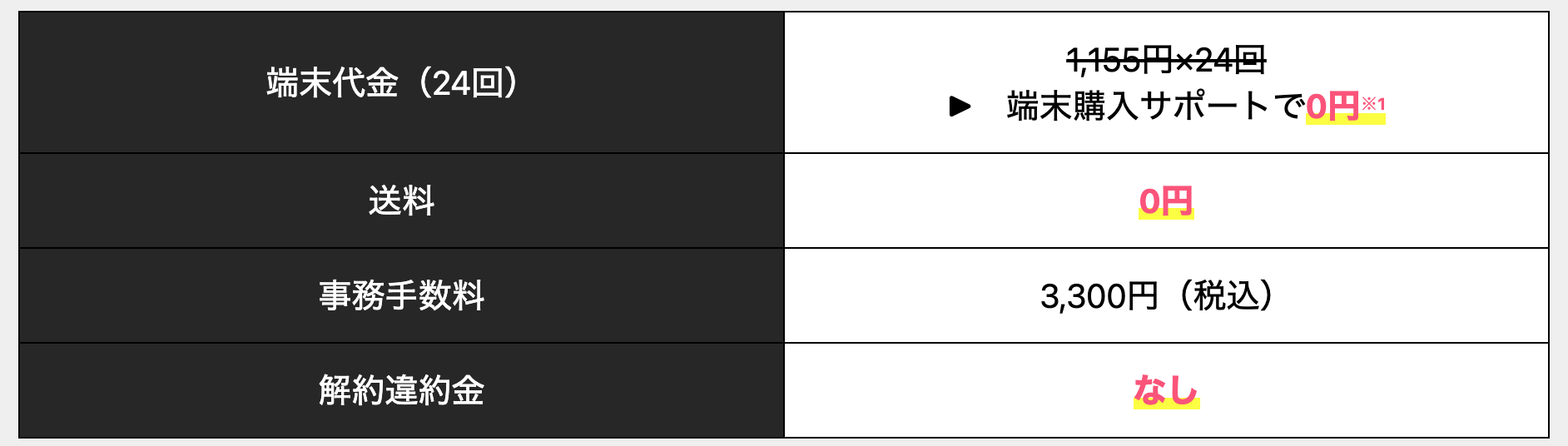
▲引用:公式サイト
ただし、2年未満で解約した場合は残債(残り回数×1,155円)を支払うことになります。
GMOとくとくBB WiMAXのキャッシュバック受け取り方法
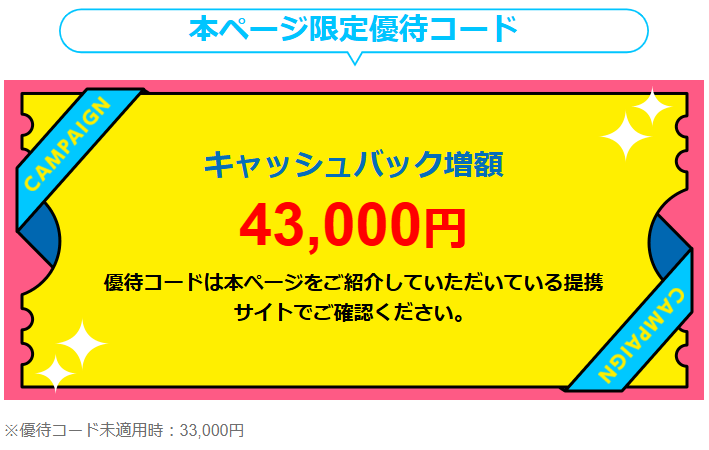
▲引用:公式サイト
「GMOとくとくBB WiMAX」では、当サイト限定の優待コード「PWDT」を入力することで43,000円のキャッシュバックを実施しています。
さらに、指定のオプション(「インターネット安心セキュリティ」「スマホトラブルサポート+」)を同時申し込みすることで2,000円増額となります。
受け取りには以下の手続きがあるので、しっかりと把握しておきましょう。
| やること | 備考 | |
|---|---|---|
| STEP.1 | 郵送で届く 「登録証」に記載されている以下を用意しておく
|
基本メールアドレスとパスワードは【STEP2】で使用します。 |
| STEP.2 | 専用サイトにログインする |
|
| STEP.3 | 11ヶ月後に届くメールに記載されたURLから、受取口座を登録する |
|
| STEP.4 | 最短で翌月に受け取る | – |
まず、キャッシュバックを受け取るには、「GMOとくとくBB WEBメール」と呼ばれるメール管理サイトへのログインが必要です。
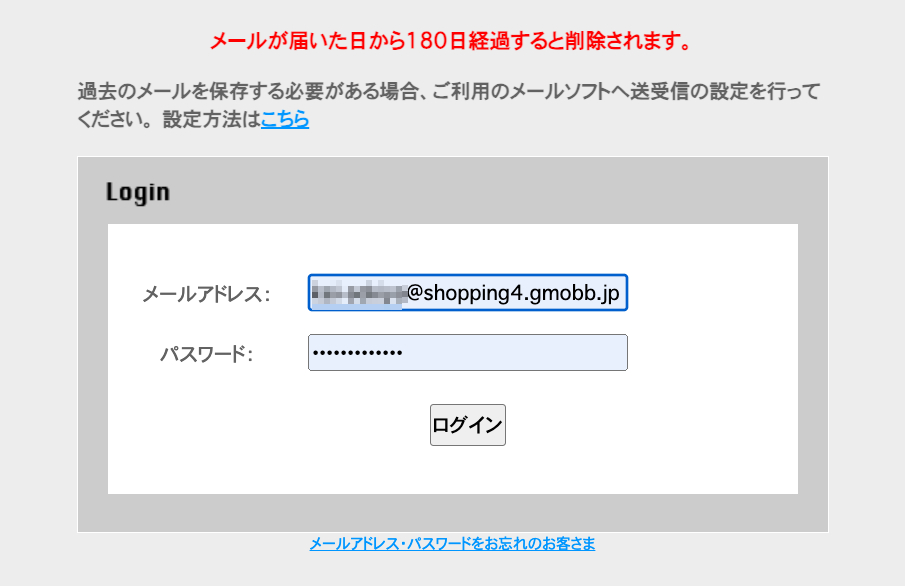
▲「GMOとくとくBB WEBメール」ログイン画面
ログイン先のURLは申込完了後に郵送で届く「登録証」に記載された、「基本メールアドレスのドメイン」ごとに異なります。
ログイン先が一覧になっているこちらのサイトから確認しましょう。
契約から11ヶ月後に振込先の口座番号などを登録する連絡メールが
連絡メールに記載してあるURLにアクセスし、期限内に振込先の口座番号などを登録します。
なお、期日までに返信を行わないとキャッシュバックを受け取ることができません。
くれぐれも注意してください。
シンプルWiFiの解約方法・返却方法
シンプルWiFiの解約方法と返却方法について解説します。
解約は公式サイトのマイページを通じて行います。手順は以下の通りです。
| ステップ① | シンプルWiFiの「会員サポート」にログインする |
|---|---|
| ステップ② | 「会員サポート」内で解約手続きを行う |
| ステップ③ | 手続き完了後に端末を返送する |
手続きが済んだら端末を指定の住所に返送しましょう。
| 住所 | 〒289-2235 千葉県香取郡多古町間倉490 |
|---|---|
| 宛先 | シンプルWiFi サポートセンター |
| 連絡先 | 050-3174-1374 |
| 配送料 | 自己負担 |
| 期限 | 解約月の翌月5日まで |
| 機器損害金 | 21,780円 |
また、端末の返却だけでは解約は完了しないので注意しましょう。
【実機レビュー】シンプルWiFiを契約して使ってみた

編集部では使用感などを知るために、シンプルWiFiを契約して「Speed Wi-Fi 5G X12」を使ってみました。
ポケット型Wi-Fiの現行機種「Speed Wi-Fi 5G X12」をレビュー

▲端末が梱包された箱。SIMカードが同梱されています。
設定はSIMカードを挿入するだけ
「Speed Wi-Fi 5G X12」を利用するには同梱されている
台紙からSIMカードを切り離したら、本体下部のスロットへ「カチッ」と音がするまで差し込みます。

▲端末下部のカバーを開けて挿入します。SIMカードの向きは画像の通りです
SIMカードを挿入後、電源をONにすればセットアップは完了。
後は、スマホなどのWi-Fiを使用したい端末を接続するだけです。
なお、Wi-Fi接続には「SSID」と「パスワード」の入力が必要ですが、下の画像の通り端末に表示された
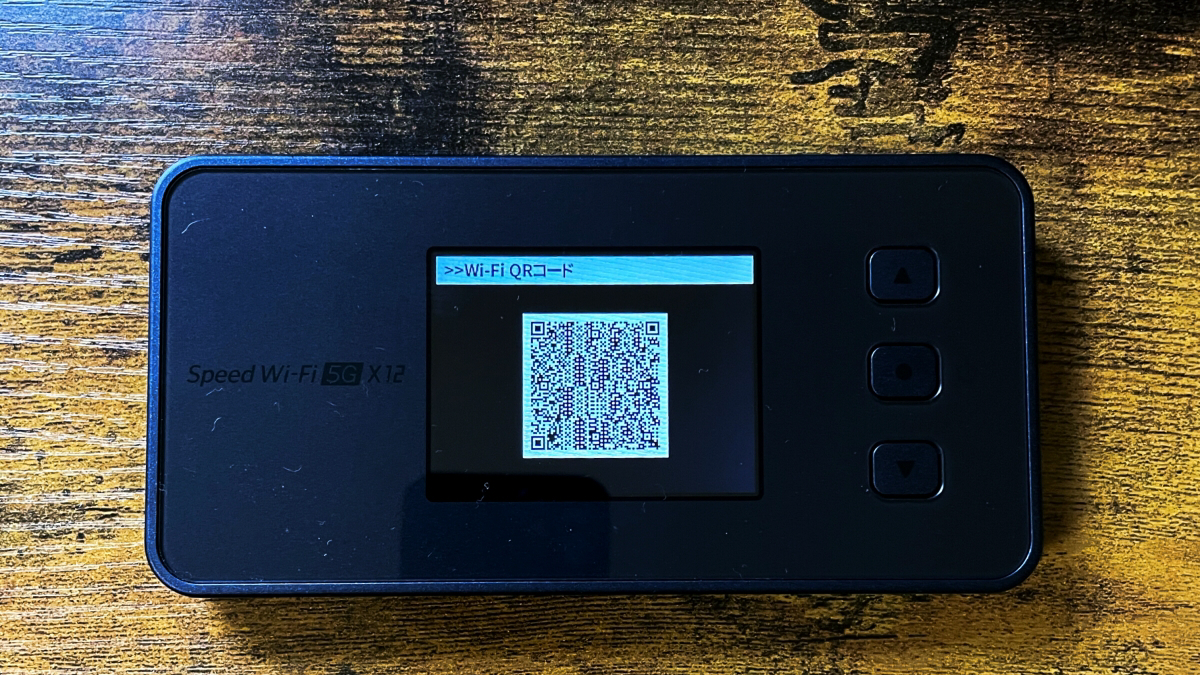
▲スマホなどカメラ付き端末なら、QRコードを読むだけで簡単にWi-Fiへ接続できます。
平日と週末に昼と夜の速度を測ってみた
Wi-Fi接続が確認できたところで、さっそく速度チェックを行いました。

都内の編集部員宅で計測した結果は以下の通りです。
| 平日12:00平均 | 平日22:00平均 | 週末12:00平均 | 週末22:00平均 | |
|---|---|---|---|---|
| 下り速度 | 54.3Mbps | 55.0Mbps | 84.2Mbps | 47.0Mbps |
| 上り速度 | 47.8Mbps | 35.5Mbps | 47.3Mbps | 7.8Mbps |
| Ping値 | 32ms | 38ms | 39ms | 57ms |
※平日は月〜金のうち2日間、同時刻に3回ずつ計測した合計6回の平均値、
※週末は土日に3回ずつ計測した合計6回の平均値を記載
平日・夜間・週末と、
なお、今回の調査では4G環境での調査となりましたが、たまにつながった
5G対応エリアが拡大していくことも考えると、今後のWiMAXでは「常時、高速」なWi-Fiを利用できるようになっていく可能性が高いでしょう。
地下鉄(都営大江戸線・新宿駅)のホームや車内でも利用してみた
続いて

結果は以下の通りで、拍子抜けするほど問題なくつながりました。
また、東中野〜新宿間においては
| 平日・昼平均 | 平日・夕方平均 | |
|---|---|---|
| 下り速度 | 70.0Mbps | 53.3Mbps |
| 上り速度 | 15.8Mbps | 12.2Mbps |
| Ping値 | 56ms | 59ms |
| YouTube視聴 ★5…快適 ★4…良好 ★3…可能 ★2…困難 ★1…不可 |
|
|
| web閲覧 ★5…快適 ★4…良好 ★3…可能 ★2…困難 ★1…不可 |
|
|
※検証は12:00、18:00の前後1時間内、3回ずつ計測した平均値を記載。
YouTubeは画質480pで視聴、webはYahoo!トップページを閲覧
高所や人混みでもつながるか試してみた
さらに人混みの中でのつながりやすさをチェックするべく、

▲平日昼間の渋谷駅前。スクランブル交差点のあたりで計測
平日とはいえ、さすがの
| 下り速度 | 上り速度 | Ping値 | |
|---|---|---|---|
| 渋谷・駅前 | 12.1Mbps | 5.4Mbps | 54ms |
続いて、高所でのつながりやすさを検証するべく都内の高層マンション(16階)でも速度を計測しました。
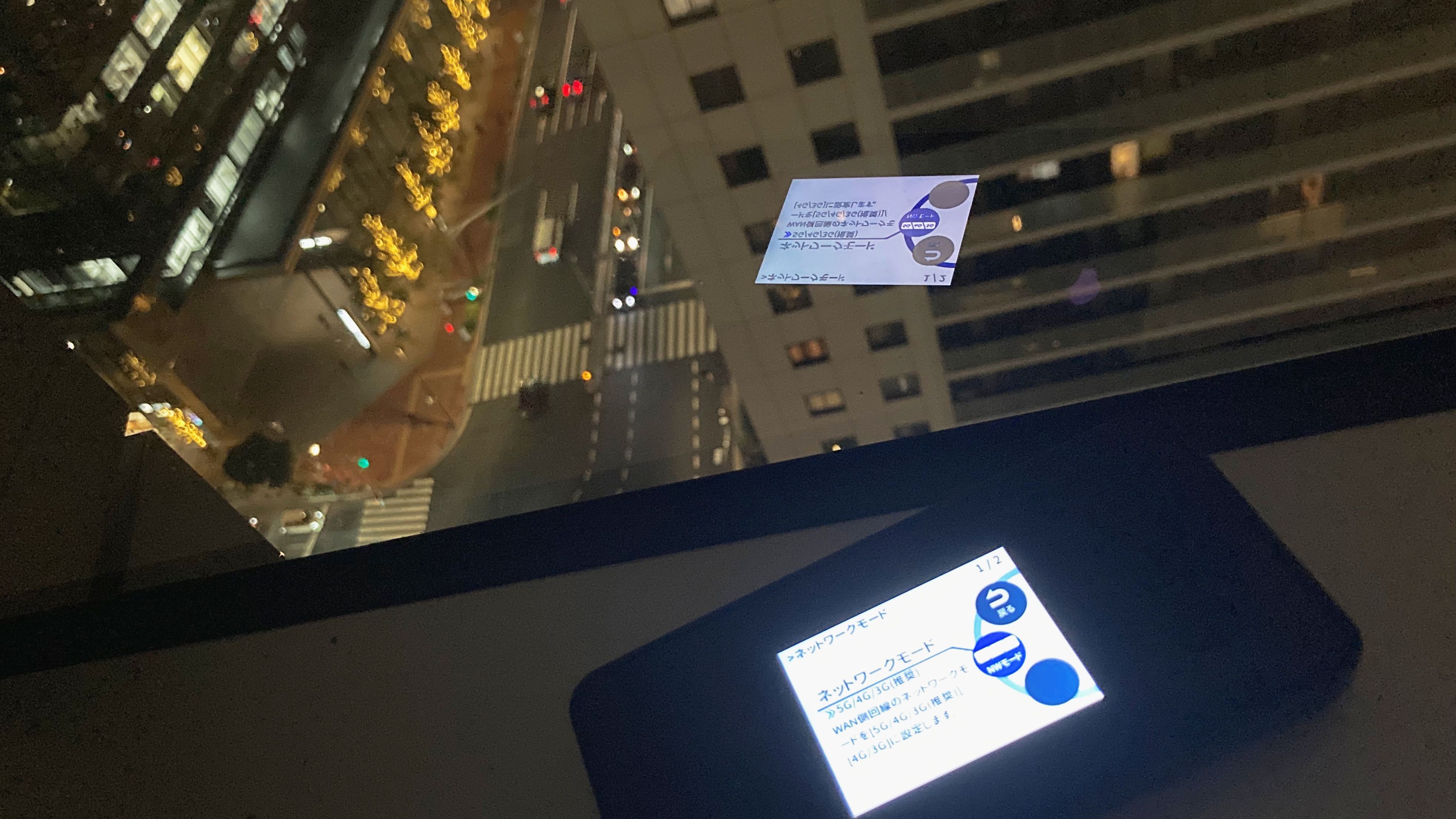
▲マンションの16Fにて計測
| 下り速度 | 上り速度 | Ping値 | |
|---|---|---|---|
| 東京都・高所 (マンション16F) |
41.3Mbps | 8.3Mbps | 51ms |
※検証は平日の午後(12〜21:00)に計測した6回の平均値。
今回調査した高層マンションでは、問題なくつながりました。
しかし、
もし、通信状態が良くない場合はプロバイダへ相談してみることをおすすめします。
また、

調査を行った東京都庁の展望台(45階・地上202m)でもしっかり高速通信が可能でした。
同時接続で何台つなぐと速度が低下するのか…を検証

▲同時接続数は16台とのことでしたが…
一般的に、ポケット型Wi-Fiは接続台数が増えると速度が落ちる傾向がありますが、最大接続16台を謳っている「Speed Wi-Fi 5G X12」では、何台までストレスなく使えるのでしょうか?
編集部では
| 下り速度 | 上り速度 | Ping値 | |
|---|---|---|---|
| 1台(スマホのみ) | 62.8Mbps | 38.2Mbps | 66ms |
| 2台 | 43.4Mbps | 26.2Mbps | 75ms |
| 3台 | 46.8Mbps | 28.2Mbps | 68ms |
| 4台 | 39.2Mbps | 32.8Mbps | 84ms |
| 5台 | 28.4Mbps | 35.1Mbps | 93ms |
| 6台(スマホ5台数+PC1台) | 26.5Mbps | 33.2Mbps | 94ms |
| 7台(スマホ5台数+PC2台) | 31.3Mbps | 29.1Mbps | 113ms |
| 8台(スマホ5台数+PC3台) | 28.7Mbps | 33.0Mbps | 136ms |
| 9台(スマホ5台数+PC4台) | 24.6Mbps | 7.7Mbps | 115ms |
| 10台(スマホ5台数+PC5台) | 20.2Mbps | 5.7Mbps | 135ms |
※4G環境下にて検証
※各端末でYou Tube、TikTokを視聴した状態で計測した3回の平均値を記載
つづきを読む
閉じる
結果は、
しかし、予想に反して
一般的にポケット型Wi-Fiは一人暮らしに最適と言われますが、カップルなど
- 検証の総評
-
1週間ほどSpeed Wi-Fi 5G X12を利用した結果、
「いつでもどこでも安定してつながる」 というのが率直な印象です。
地下でも高所でも利用でき 、人混みの中でもそれほどストレスを感じることがありませんでした。また、5Gエリアで利用できる場所では、
さらに高速通信が可能 になりました。一方、使ってみてわかったデメリットは
「バッテリーの持ちが悪い」ことと「端末の操作性は良いとは言えない」こと です。タッチパネルが無く、周波数などの切り替え時に
何度も物理ボタンを押して操作しなければならないのは、想像以上のストレス でした…。速度やつながりやすさといった
スペックは申し分ありません が、使い勝手に関しては、もう一歩…といったところでしょうか。
ホームルーターの「Speed WiFi HOME 5G 」をレビュー

編集部では使用感なども知るために、WiMAXを契約し「Speed WiFi HOME 5G L13」を購入しました。
セットアップから速度検証まで、編集部によるレビューをお届けします。
設定はSIMカードを挿入するだけ
Speed WiFi HOME 5G L13を利用するには同梱されている

▲SIMカードは画像のように台紙の状態で同梱されています
台紙からSIMカードを切り離したら、本体底部のスロットへ差し込みます。

▲底のフタを開けてSIMカードを差し込んだ状態
SIMカードを挿入後、電源をコンセントへ挿します。
フロントのランプがオレンジから緑になればセットアップは完了。
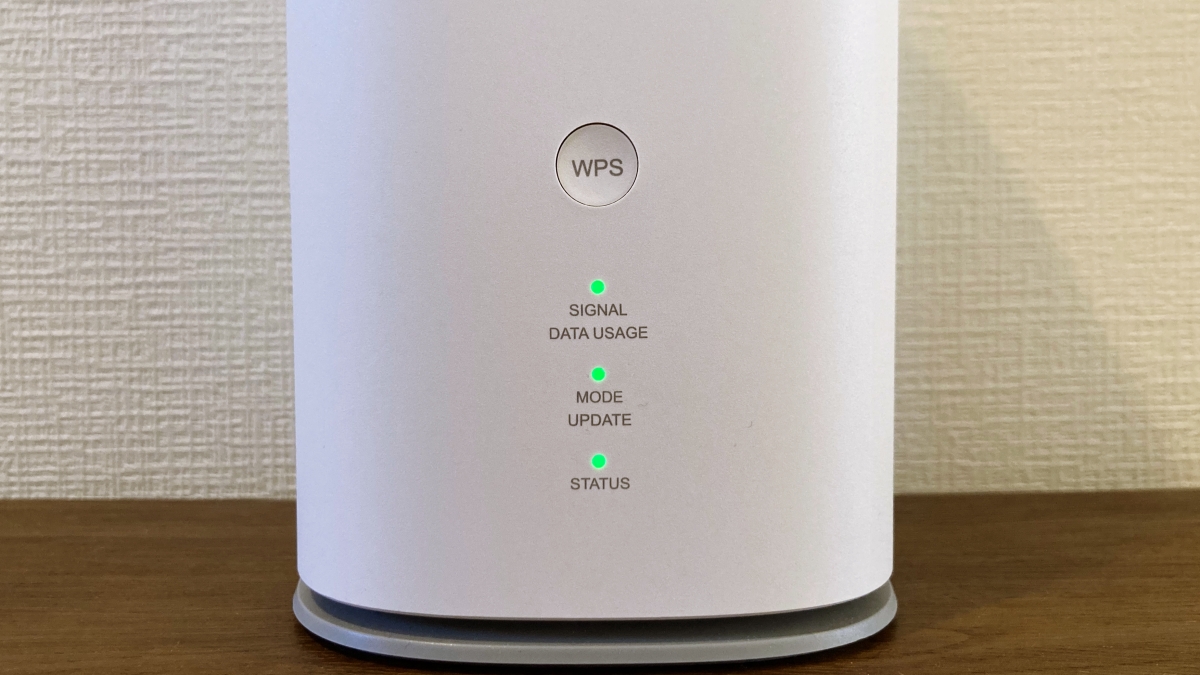
▲緑のランプに変わったらWi-Fi接続が可能となります
後は、スマホなどのWi-Fiを使用したい端末を接続するだけです。
なお、Wi-Fi接続には「SSID」と「パスワード」の入力が必要ですが、SIM挿入口付近にはWi-Fi接続用の
これをカメラで読み込めば、
平日と週末に昼と夜の速度を測ってみた
Wi-Fi接続が確認できたところで、さっそく速度チェックを行いました。
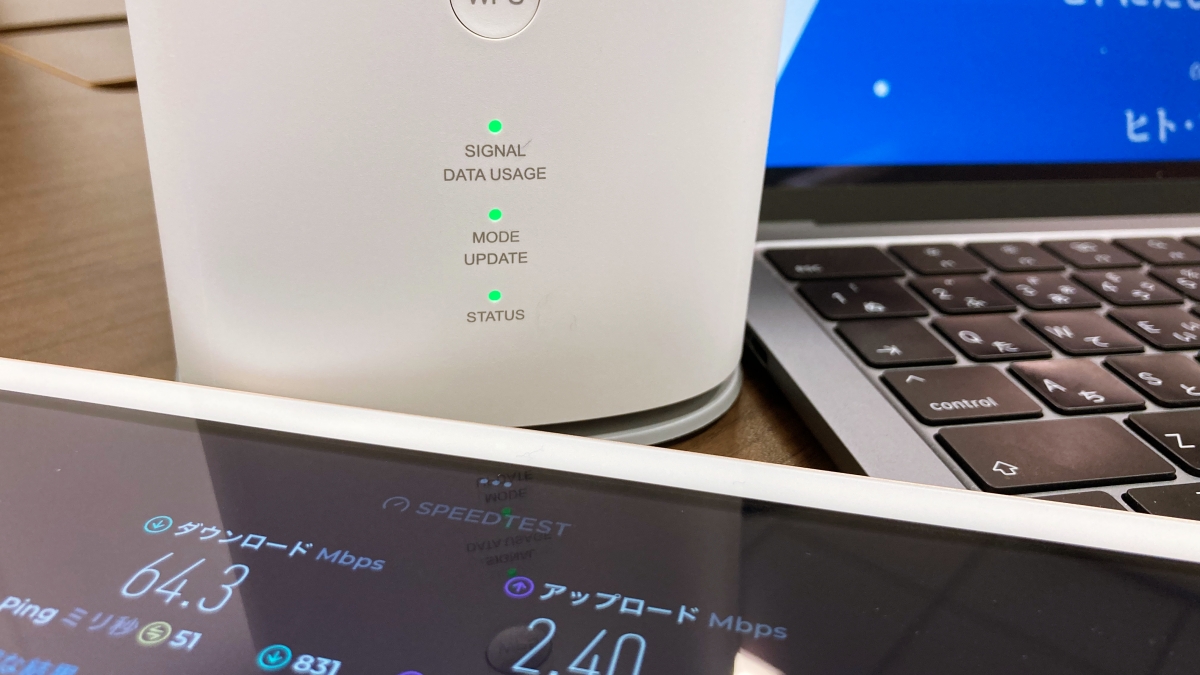
都内の編集部員宅で計測した結果は以下の通りです。
| 平日12:00平均 | 平日22:00平均 | 週末12:00平均 | 週末22:00平均 | |
|---|---|---|---|---|
| 下り速度 | 119.0Mbps | 71.7Mbps | 101.4Mbps | 89.1Mbps |
| 上り速度 | 12.9Mbps | 10.7Mbps | 13.8Mbps | 14.6Mbps |
| Ping値 | 39ms | 43ms | 42ms | 40ms |
※平日は月〜金のうち2日間、同時刻に3回ずつ計測した合計6回の平均値
※週末は土日に3回ずつ計測した合計6回の平均値を記載
ご覧の通り、平日・夜間・週末と、
なお、今回の調査では4G環境での調査となりましたが、
5Gエリアでの利用を想定している人であれば、高速通信の恩恵を受けられるでしょう。
同時接続で何台つなぐと速度が低下するのか…を検証

続いて、編集部の企画会議で
WiMAXは接続台数が増えると速度が落ちる傾向があると言われますが、「Speed WiFi HOME 5G L13」は
- 検証概要
-
- 場所………東京都新宿区
- 日時………2024年2月3日(土)17:00頃
- 使用端末…PC(Win/Mac混在)×5台
スマホ(iOS/Android混在)×5台 - 検証方法…参加者5名が以下を実施
- 各自のPCを「L13」へ接続し、オンライン会議へ参加
- 各自のスマホを1台ずつ「L13」へ接続し、YouTubeの視聴を開始
- 速度遅延などが起こるまで(2)の接続台数を増やしていく
※検証時のオンライン会議は「Google Meet」を利用
PCでのオンライン会議と、スマホでのYouTube視聴を「Speed WiFi HOME 5G L13」で行った結果は以下の通りです。
- 検証結果
-
- PC×5台接続時のオンライン会議では問題なし
- 10台同時接続時でも下り速度は81.3Mbpsと高速
- 同時接続9台目、10台目のスマホにて軽微な遅延が発生
時間や場所といった環境や用途にも依りますが、同時接続端末が
WiMAXの通信速度について解説
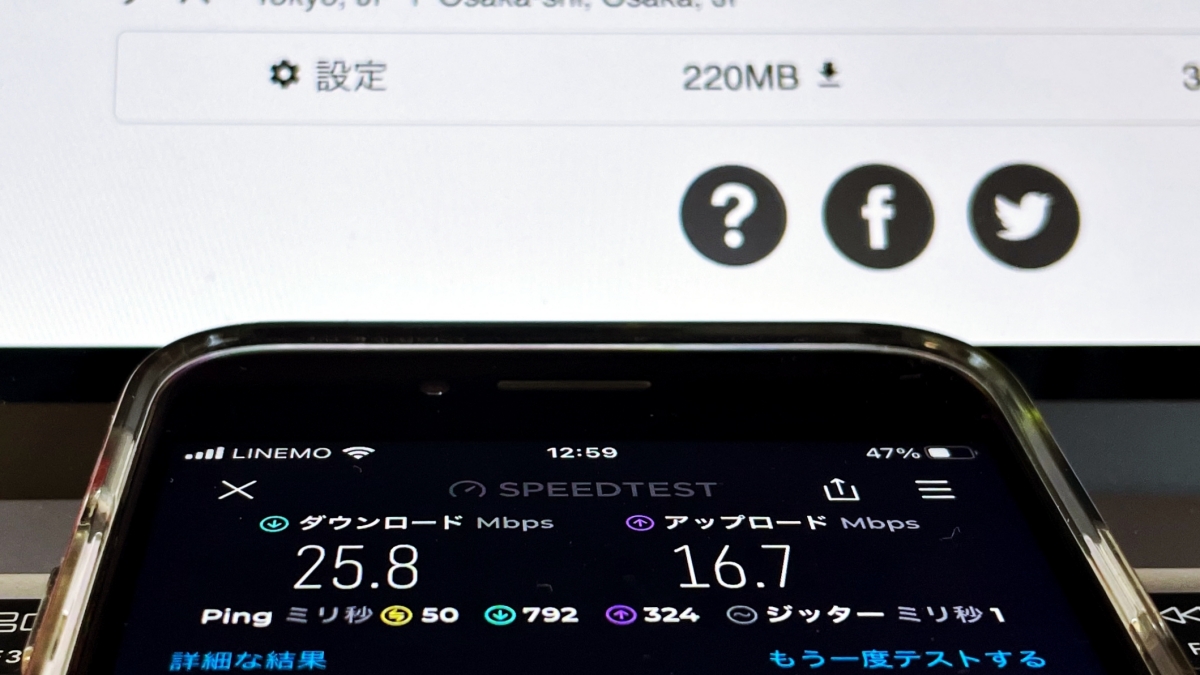
ここからは、WiMAXの速度について解説します。
下り最大速度は4.2Gbpsで実測値も速い
前述した通り、WiMAXの下り
実際の速度である下り実測値を見てみても、その速さは歴然。
ポケット型Wi-Fiでは
| プロバイダ (端末) |
回線 | 実測値 |
|---|---|---|
| シンプルWiFi (Speed Wi-Fi 5G X12) |
WiMAX | 134.3Mbps |
| ドコモ (Wi-Fi STATION SH-54C) |
ドコモ | 173.4Mbps |
| ソフトバンク (Pocket WiFi 5G A004ZT) |
ソフトバンク | 80.3Mbps |
| 楽天モバイル (Rakuten WiFi Pocket 2C) |
楽天モバイル | 27.8Mbps |
| AiR WiFi (U3) |
クラウドSIM | 19.6Mbps |
※実測値は「みんそく」より
なお、下り速度は速いに越したことはありませんが、必要な速度の目安は以下となっています。
■必要な下り速度の目安

動画を視聴する際など、下り速度は20〜30Mbps程度あれば、快適に楽しむことができるでしょう。
3日で15GBの「速度制限」はすでに撤廃されている
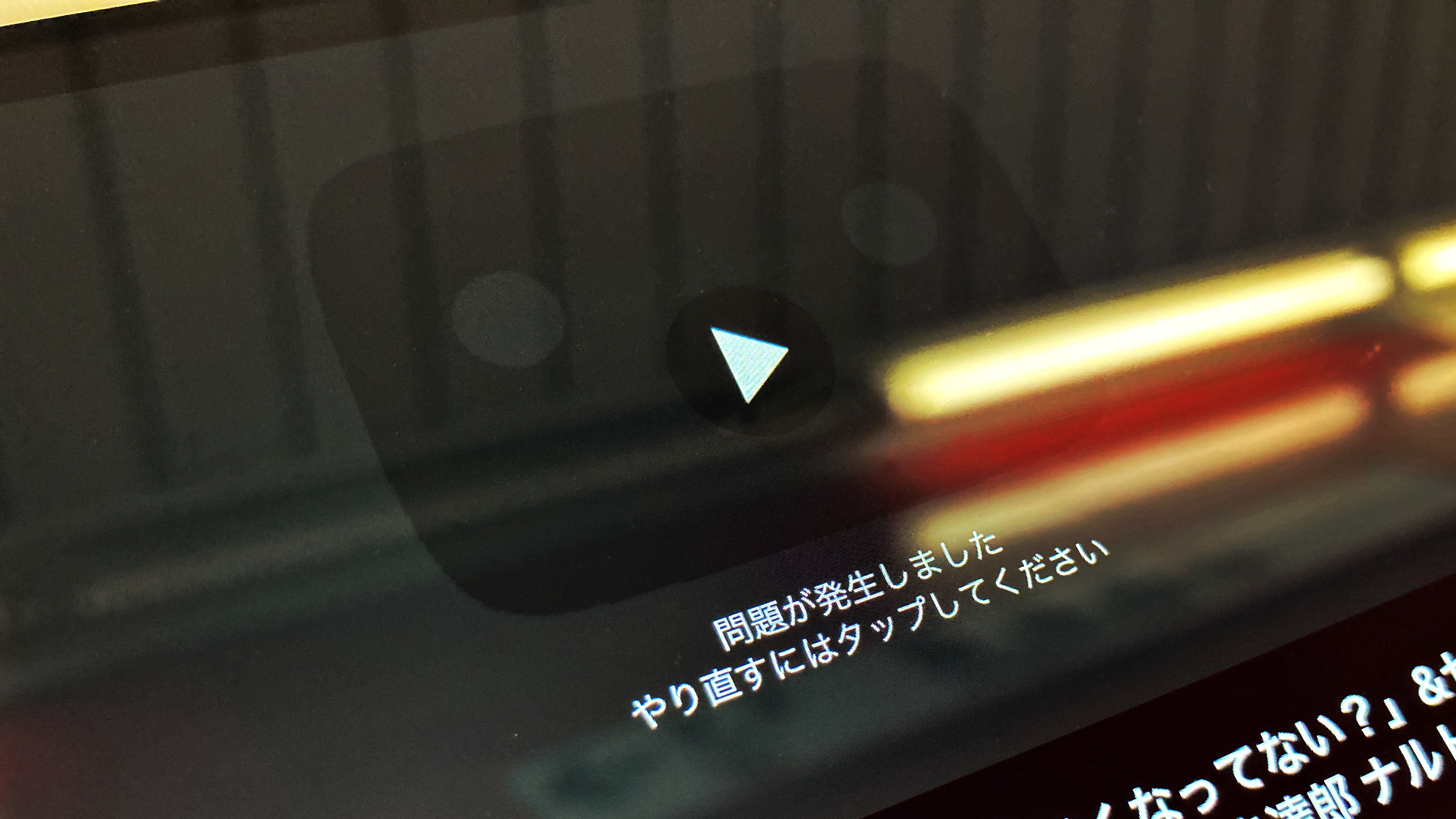
WiMAXでは以前
この厳しい
ただし、公式サイトには「一定期間内に大量のデータ通信を利用すると、混雑する時間帯の通信速度を制限する場合がある」と記載があり、完全に無制限で使えるわけではないようです。
それを受けて、編集部では1日10GB以上利用してみましたが、速度制限はありませんでした。
通常使用において、
現行端末はすべて5G対応機種

現在、WiMAXで契約・購入できる機種は、モバイルルーター・ホームルーターともに
最新機種「Speed WiFi HOME 5G L13(ホームルーター)」「Speed Wi-Fi 5G x12(モバイルルーター)」が最速となりますが、その他の基本スペックは旧端末の「Speed WiFi HOME 5G L12」や「Speed WiFi HOME 5G L11」と大きな変化はありません。
そのため、
しかし、旧端末(5G非対応)を利用しているのであれば、最新端末への機種変更がおすすめです。
最新機種は4G端末よりもつながりやすさや通信速度が各段に進化しているので、より快適なネット環境を得られます。
WiMAXの対応エリアについて解説

「WiMAX +5G」では、WiMAX2+回線に加えて

対応エリアに不安がある人は「Try WiMAX」でお試しをするか、UQWiMAXの公式サイトで申し込む前に確認しておきましょう。
シンプルWiFiのよくある質問
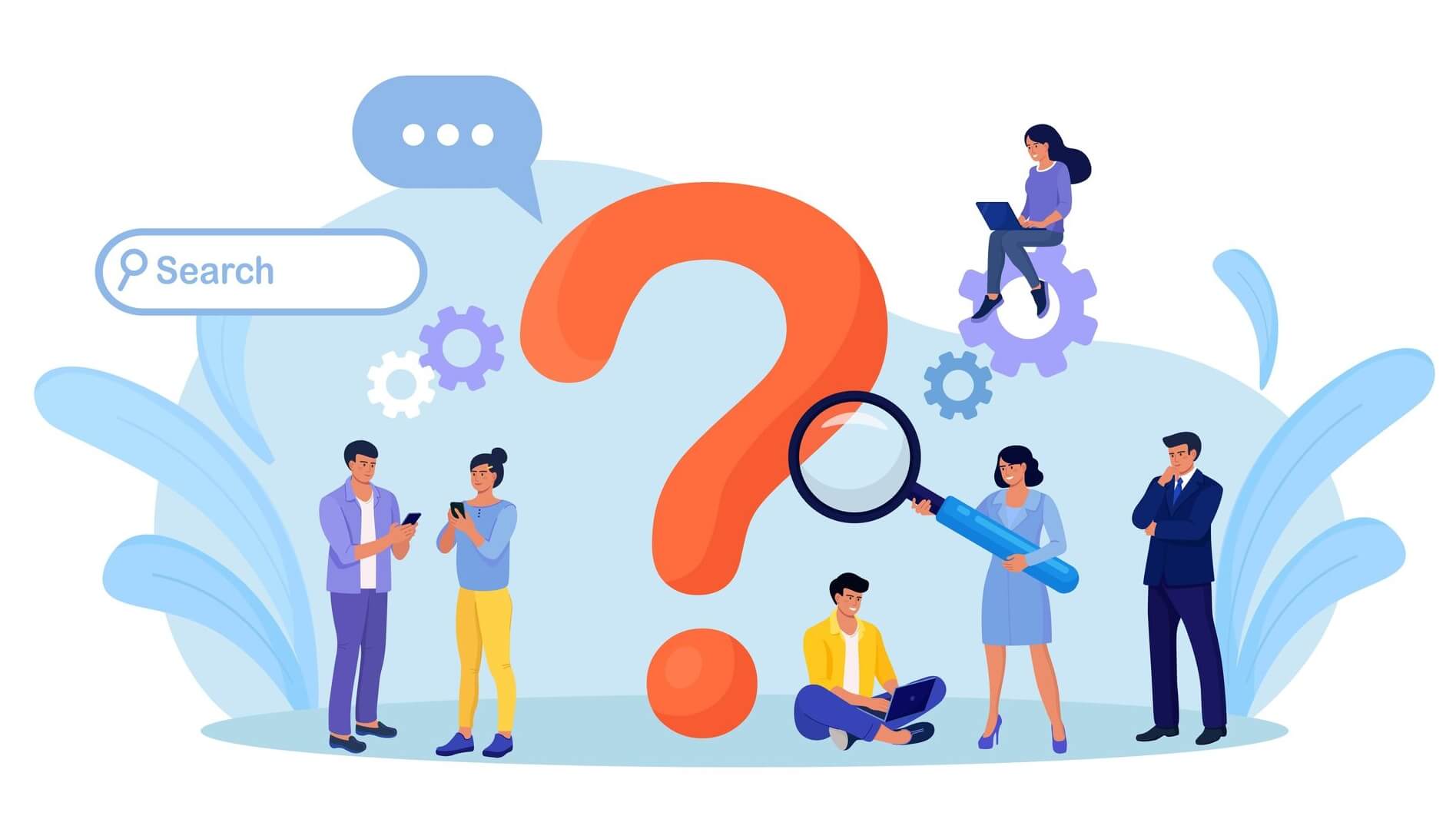
シンプルWiFiに関するよくある質問をまとめました。
シンプルWiFiが実施しているキャンペーンは?
2025年5月現在、シンプルWiFiで実施されているキャンペーンはありません。
シンプルWiFiで利用できるオプションは?
シンプルWiFiで利用できるオプションは以下の通りです。
| オプション | 月額料金 | 概要 | 注意事項 |
|---|---|---|---|
| 電話サポート | 月額330円 (初月無料) |
オペレーターによる電話でのサポートが受けらえる | オプション未加入の場合、電話サポートは1,100円/回が発生する |
| 端末保証 | 月額363円 (初月無料) |
自然故障の場合に無償交換可能 |
|
| 端末保証プラス | 月額605円 (初月無料) |
自然故障/水濡れ/破損の場合に無償交換可能 | |
| 端末保証ワイド | 月額847円 (初月無料) |
自然故障/水濡れ・破損/盗難・紛失の場合に無償交換可能 | |
| PC設定サポート | 月額330円 | パソコンや周辺機器に関する遠隔サポートが受けられる | ー |
| シンプルケア | 月額660円 | インターネット接続している機器(パソコン、スマホ)などの故障時に無償修理が受けられる |
|
端末保証系のオプションに加入できるタイミングは、
保証範囲を確認した上で必要なオプションを選びましょう。
クレカ以外の支払い方法はある?
シンプルWiFiの
口座振替などには対応していません。
口座振替を希望する方はWiMAXのプロバイダのなかで月額料金が安い「BIGLOBE WiMAX」がおすすめです。
シンプルWiFiの申し込み手続きを知りたい
シンプルWiFiの申込みは公式サイトから以下の手順で行います。
| ステップ① | 公式サイトの「お申込み」をクリックする |
|---|---|
| ステップ② | 料金プラン/端末/オプションを選ぶ |
| ステップ③ | 利用者の情報を入力する |
| ステップ④ | 決済方法(クレジットカード情報)を入力する |
| ステップ⑤ | 申込完了 |
細かい内容は以下を参考にしてください。
契約手続きが簡単でストレスフリー
問い合わせ先はどこ?
シンプルWiFiの問い合わせ先は契約前と契約後で異なります。
| 契約前 | |
|---|---|
| 契約後 |
|
契約前はチャット、または電話相談フォームに名前や電話番号などを記入し、折り返しの電話にて相談が可能です。
契約後はチャットのほか、公式LINEや会員サポートのHPから問い合わせが可能です。
ただし、チャットとLINEはAIによる対応になります。
詳細な確認などがあり、会話で解決したいという場合は、サポートセンターへの電話を利用することになりますが、オプション加入していない場合は1回につき1,100円が発生します。
お金をかけたくない場合は、オンライン上でのやりとりとなりますが、会員サポートのサイトからの問い合わせがおすすめです。
機種変更はできる?
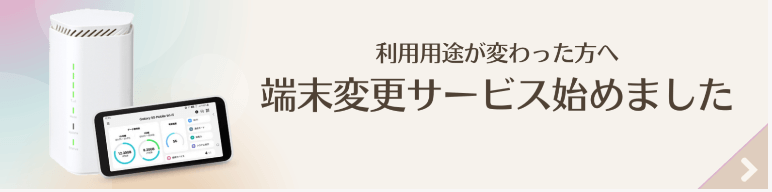
引用:公式サイト
シンプルWiFiのシンプルプランでは機種変更が可能ですが、「ポケット型Wi-Fi」→「ホームルーター」または「ホームルーター」→「ポケット型Wi-Fi」の機種変更のみの対応となります
また、一度機種変更をすると、6ヶ月以内の再変更は不可で、再度同じ機種への変更もできません。
機種変更に関する詳細は以下にて確認してください。
ポケット型Wi-Fiまたはホームルーターへの機種変更が可能
速度が遅い時の対処法は?

- 速度が遅い時の対処法
-
- 端末を再起動する
- 設置場所を変更する
- 周波数を変更する
速度が遅い場合、まずは端末を再起動してみましょう。
再起動の方法はマニュアルや説明書に記載されています。
設置場所や使用場所を変えるのも有効です。
部屋や場所によって、繋がりやすさが違うこともあるので試してみてください。
また、WiMAXは
5GHzは障害物に弱い代わりに速度が速いのが特徴で、2.4GHzは速度は遅めですが障害物に強い特徴があります。
速度が遅い要因によって最適な周波数は違いますが、周波数を変えることで速度の改善が期待できます。
海外でも利用できる?

シンプルWiFi(WiMAX)は海外での利用や
旅行や仕事など海外でモバイルルーターを利用したい場合は、空港などでレンタルできるモバイルルーターがおすすめです。
グローバルIPアドレスオプションとは?
「WiMAX 2+」対応機器であれば、
対応機器に、接続先設定(APN)を含むプロファイルを作成することで利用可能となり、接続した翌々月にオプション利用料が発生いたします。
なお、
プラスエリアモードとは?
プラスエリアモードとは、月額1,100円で電波を拡張するオプション機能のことです。
通常(スタンダードモード)より利用できる「au5G/4G LTE」エリアが広がり、屋内や建物の陰といった
ただし、プラスエリアモードは基本的に月間利用量が












